Při instalaci Ubuntu budete požádáni o vytvoření uživatele a tento uživatel získá ve výchozím nastavení přístup sudo. To je dobře, protože k provádění věcí, jako je provádění aktualizací a instalace balíčků, potřebujete oprávnění root (pravděpodobně by nebylo moc hezké, kdyby to mohl udělat jakýkoli uživatel).
Ale co noví uživatelé, které jste vytvořili po instalaci Ubuntu? Co když nový uživatel potřebuje také oprávnění sudo?
V tomto tutoriálu projdu kroky, které potřebujete pro přidání uživatele do sudoers v Ubuntu, jak z příkazového řádku, tak z GUI.
Metoda GUI bude fungovat pro desktopovou verzi Ubuntu, zatímco metoda příkazového řádku bude fungovat pro desktopovou i serverovou verzi.
Poznámka:Tento tutoriál není o vytváření uživatelů v Ubuntu. Předpokládám, že všichni uživatelé, pro které to děláte, již byli vytvořeni. A konečně, chcete-li poskytnout sudo přístup jinému uživateli, musíte mít sami přístup sudo.
Udělování oprávnění sudo z příkazového řádku
Udělení oprávnění sudo uživateli z příkazového řádku je pouze jeden příkaz, pokud znáte uživatelské jméno uživatele:
sudo usermod -aG sudo username
Výše uvedený příkaz přidá uživatele do sudo group, která se používá ke sledování uživatelů, kteří mohou mít oprávnění sudo. Stačí přidat uživatele do sudo skupina se o vše postará. Docela snadné, že?
Pojďme si projít, co tento příkaz právě udělal:
- usermod:Příkaz usermod se používá k úpravě stávajícího uživatele v systému Linux.
- -aG:
avolba znamená připojit (nebo přidat),Gje pro skupiny. Toto tedy přidá zadanou skupinu k určenému uživateli, aniž by se dotklo existujících skupin uživatele. Pokud vyloučíteauživatel by byl odebrán ze všech jeho skupin kromě sudo (to nechcete). - sudo:druhé sudo v příkazu představuje skupinu sudo.
- uživatelské jméno:Toto je jméno uživatele, kterého chcete přidat do skupiny sudo.
Pokud neznáte přesné uživatelské jméno, můžete uvést seznam uživatelů ve vašem systému pomocí compgen -u příkaz. Uživatelské jméno najdete na konci výstupu příkazu.
Jak ověřit, zda má uživatel přístup sudo
Existují různé způsoby, jak můžete zkontrolovat, zda má uživatel přístup sudo. Můžete zkontrolovat, zda je uživatel součástí sudo skupina s následujícím:
groups username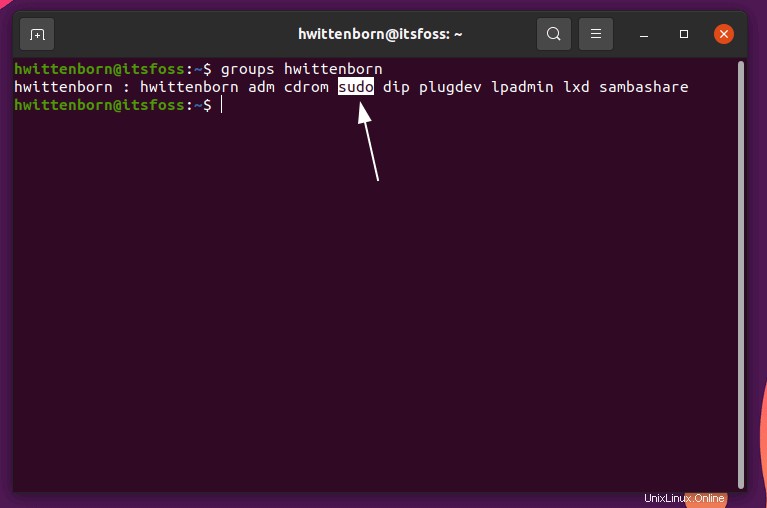
Případně se můžete přihlásit jako druhý uživatel, kterému jste právě dali přístup sudo, a spustit příkaz pomocí sudo. Například:
sudo echo "I am root!"
Pokud je vše správně nastaveno, vypíše I am root! . Pokud se zobrazí chyba o tom, že uživatel není v souboru sudoers, zkuste znovu projít pokyny nebo můžete použít grafickou metodu níže.
Poskytnutí přístupu sudo uživateli na ploše Ubuntu
Udělení oprávnění sudo uživateli na ploše Ubuntu je jednoduchý proces ve dvou krocích:
Krok 1:Otevřete aplikaci Nastavení, přejděte na „Uživatelé“ a klikněte na „Odemknout“. Až budete vyzváni, zadejte své heslo.
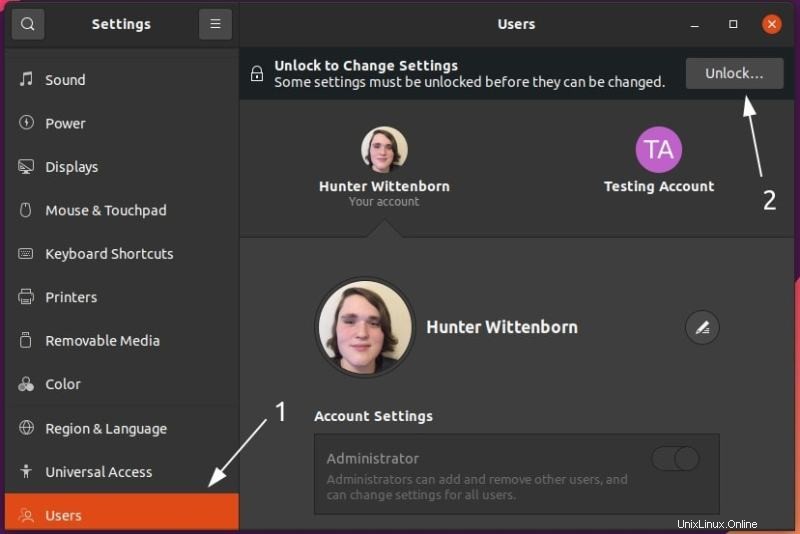
Krok 2:Přepněte přepínač Správce do polohy Zapnuto.
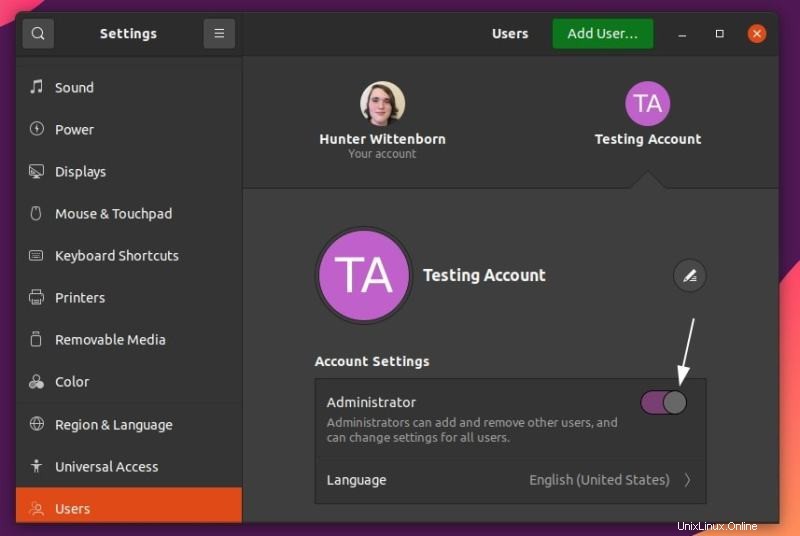
A to je vše! Pokud chcete zjistit, zda to fungovalo, přihlaste se jako uživatel, kterému jste udělili oprávnění správce, a zkuste spustit stejný příkaz jako předtím. Hledejte stejný výstup jako výše.
sudo echo "I am root!"Koneckonců
Tím jste uživateli udělili oprávnění sudo! Příkazy by měly být většinou, pokud ne zcela funkční, na jiných distribucích, jako je Debian, Fedora nebo Arch Linux.
Pokud máte nějaké dotazy nebo návrhy, neváhejte je zanechat v komentářích.